كيفية إضافة علامة التبويب "بحث" إلى شريط Outlook
ربما لم تكن قد أدركت ذلك ، ولكن لدى Microsoft Outlook منطقة بحث جديدة تقع الآن في الجزء العلوي. لقد كانت علامة تبويب(Tab) ، ولكن لسبب ما ، قرر الأشخاص في Microsoft أن هذه لم تعد فكرة جيدة.
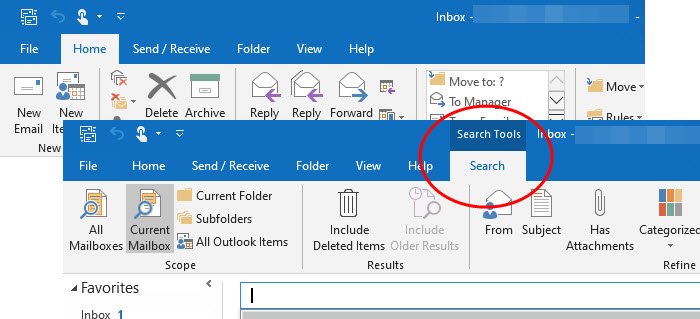
كيفية إضافة علامة التبويب " بحث(Search) " إلى شريط Outlook(Outlook Ribbon)
إذا كنت تفضل علامة تبويب البحث بدلاً من الخيار الجديد ، فقد تتساءل عما إذا كان هناك أي طريقة لاستعادتها. حسنًا ، الإجابة هي نعم لأن الميزة مخفية ولا تتم إزالتها تمامًا من البرنامج.
الآن ، المرة الوحيدة التي تظهر فيها علامة تبويب البحث هي عندما ينقر المستخدم داخل مربع البحث(user clicks within the search box) ، ولكن هذا مجرد شيء مؤقت وليس هذا ما نريده. يتوفر مربع البحث الجديد حاليًا لمن يستخدمون أحدث إصدار من Microsoft Office 365 .
قم بتشغيل منطقة التخصيص
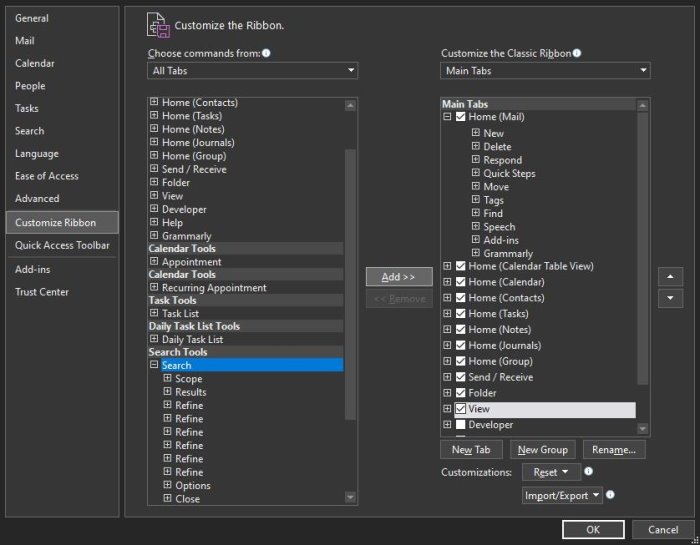
حسنًا ، لذا فإن أول شيء تريد القيام به لإعادة علامة التبويب " بحث(Search) " إلى مكانها الصحيح ، هو تشغيل منطقة " التخصيص(Customize) " . من هذا القسم ، يمكن للمستخدم أيضًا العثور على العديد من ميزات الشريط(Ribbon) الكلاسيكية التي تمت إزالتها في الماضي ، ونعم ، تم تضمين علامة التبويب بحث .(Search)
من أجل الوصول إلى هذا القسم ، يجب على المستخدم النقر بزر الماوس الأيمن فوق الشريط(Ribbon) ، ومن هناك ، حدد تخصيص(Customize) الشريط . (Ribbon)بدلاً من ذلك ، يمكنك النقر فوق ملف(File) > خيارات(Options) > تخصيص الشريط(Customize Ribbon) .
أضف خيار البحث إلى علامة التبويب
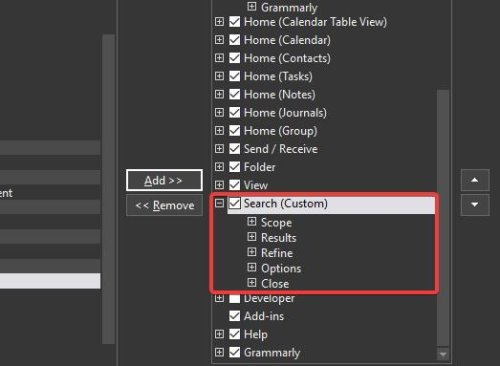
عندما يتعلق الأمر بإعادة إضافة علامة التبويب " بحث(Search) " القديمة ، فأنت مطالب باتخاذ بعض الخطوات ، ولكن لا شيء خارج عن المألوف.
من منطقة التخصيص(Customize) ، انتقل إلى القسم الذي يقول اختيار(Choose) أمر من ، وحدد القائمة المنسدلة وتأكد من النقر فوق جميع علامات التبويب(All Tabs) . من هنا ، قم بالتمرير لأسفل وصولاً إلى بحث(Search) ضمن كافة علامات التبويب(All Tabs) ، وتأكد من تحديده. انتقل(Move) إلى القسم الموجود على اليمين والذي يشير إلى تخصيص (Customize)الشريط(Ribbon) الكلاسيكي وحدد عرض(View) .

أخيرًا ، اضغط على الزر الذي يشير إلى إضافة(Add) في منتصف القسمين ، ثم انقر فوق الزر موافق لإكمال المهمة.
إذا سار كل شيء وفقًا للخطة ، فيجب أن تكون علامة التبويب " بحث(Search) " في مكانها الصحيح وجاهزة للاستخدام.
Related posts
Microsoft Outlook Search رمادي خارج أو لا تعمل
كيفية إنشاء Search Folder في Outlook app
Instant Search Box مفقود في Outlook
ابحث في البريد الإلكتروني في Outlook حسب المرسل والتاريخ والكلمة الرئيسية والحجم والمزيد
كيفية إصلاح Outlook Search لا يعمل
Stop Outlook من إضافة الأحداث Calendar تلقائيا من رسائل البريد الإلكتروني
غير قادر على تنزيل المرفقات من Outlook Web App
مشاكل إعداد custom domain email مع Outlook
كيفية إنشاء وإعداد معرف custom domain email في Outlook
ملف بيانات Remove Outlook .pst من OneDrive في Windows 10
لا يمكن إرفاق الملفات بالبريد الإلكتروني في تطبيق Outlook.com or Desktop [ثابت]
كيفية تعيين Expiration Date and Time للحصول على رسائل البريد الإلكتروني في Outlook
كيفية تفريغ Junk Email Folder في Outlook
لم نتمكن من جدولة خطأ الاجتماع - خطأ في الفرق في Outlook
كيفية مشاركة Calendar في Outlook
Autocomplete لا تعمل بشكل صحيح في Outlook
خطأ تحميل رسالة Outlook error على Android mobile
كيفية طلب Read Receipts في Microsoft Outlook
Outlook.com لا يتلقى أو يرسل رسائل بريد إلكتروني
Outlook Error 80041004 مزامنة folder hierarchy الخاص بك
